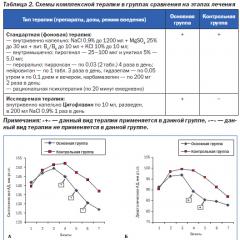نصب صفحه اصلی Yandex نحوه ایجاد یک صفحه اصلی: گوگل کروم، موزیلا فایرفاکس، اپرا…
صفحه شروع بلافاصله پس از راه اندازی در مرورگر باز می شود. همچنین به این دلیل که با فشار دادن دکمه "Home" بارگذاری می شود، خانه نامیده می شود. با ایمان به دلایل مختلف، آدرس وب آن ممکن است تغییر کند. در مرحله بعد، ما در مورد چگونگی تبدیل Yandex به صفحه شروع در مرورگرهای محبوب صحبت خواهیم کرد.
گوگل کروم
منوی Google Chrome را با کلیک بر روی نماد بالا سمت راست، آچار یا دکمه با نوارهای افقی باز کنید. سپس به "تنظیمات" بروید.
- در زیر مورد "گروه اولیه" "صفحه دسترسی سریع" را علامت بزنید.
- در مورد فرعی «ظاهر»، کادر کنار «نمایش دکمه» را علامت بزنید صفحه اصلیو روی «ویرایش» در کنار صفحه دسترسی سریع کلیک کنید.

در پنجره "صفحه اصلی" که باز می شود، خط "صفحه بعدی" را فعال کنید و آدرس وب Yandex را در آن وارد کنید. فراموش نکنید که تغییرات خود را ذخیره کنید.

فایرفاکس
اگر شما مرورگر موزیلافایرفاکس، موارد زیر را انجام دهید:
- در نوار منوی بالا، به "ابزارها" بروید.
- از لیست باز شده "تنظیمات" را انتخاب کنید.
- در زیرمورد «When Firefox starts»، «Show home page» را انتخاب کنید.
- در مقابل "صفحه اصلی" آدرس Yandex را وارد کنید.

پس از انجام اقدامات انجام شده، روی "OK" کلیک کنید تا تغییرات ذخیره شوند.
اینترنت اکسپلورر
در اینترنت اکسپلورر، در بالا سمت راست، روی نماد چرخ دنده کلیک کنید. سپس مورد "گزینه های اینترنت" را باز کنید.

در برگه "عمومی"، در بخش "صفحه اصلی"، www.yandex.ru را یادداشت کنید.
در صورت تمایل، کادر کنار «شروع از صفحه اصلی» را در بارگذاری خودکار علامت بزنید. پس از انجام این کار، با شروع IE، صفحه شروع Yandex باز می شود.

تغییرات خود را ذخیره کنید
اپرا
برای تبدیل Yandex به صفحه شروع در Opera، به "Tools" بروید و "General Settings" را انتخاب کنید.
در پنجره تنظیمات باز شده، تب General را انتخاب کنید. در مقابل "در هنگام راه اندازی" "شروع از صفحه اصلی" را انتخاب کنید. در ستون "Home" آدرس www.yandex.ru را وارد کنید.

فراموش نکنید که تغییرات خود را ذخیره کنید.
Yandex را به طور خودکار به صفحه شروع تبدیل کنید
برای اینکه تغییرات را به صورت دستی انجام ندهید، بلکه به طور خودکار Yandex را به عنوان صفحه اصلی خود نصب کنید، به home.yandex.ru بروید و روی "دانلود" کلیک کنید.

این برنامه به طور خودکار جایگزین می شود صفحه شروعمرورگرهای Yandex

همچنین، می توانید مدیر مرورگر Yandex - bm.yandex.ru را دانلود کنید. عملکرد برنامه هایی را که بدون اطلاع کاربر صفحه اصلی را تغییر می دهند نظارت می کند و همه چیز را به مکان اصلی خود باز می گرداند.

روش های ذکر شده در بالا ساده ترین هستند. با کمک آنها می توانید به راحتی Yandex را به صفحه شروع در مرورگر خود تبدیل کنید.
صفحه شروع صفحاتی هستند که با شروع مرورگر به طور خودکار باز می شوند. صفحه اصلی صفحه ای است که با کلیک بر روی دکمه واقع در مقابل نوار آدرس باز می شود.
نحوه تغییر صفحه شروع در مرورگر Yandex
هنگامی که مرورگر Yandex را راه اندازی می کنید، صفحه شروع اصلی به شکل یک Tableau باز می شود که صفحاتی که بیشترین بازدید را داشته اند را نشان می دهد یا بلافاصله تمام برگه هایی را که در آخرین باری که مرورگر را بسته اید باز می کند. در تنظیمات مرورگر Yandex این امکان وجود دارد که تابلوی امتیازات به طور خودکار شروع شود یا نه برگه های بسته. برای انجام این کار، روی سه نوار موازی واقع در قسمت سمت راست بالای مرورگر کلیک کنید.
در مرورگر Yandex، صفحه شروع را می توان به طور خودکار از طریق تنظیمات نصب کرد
یک منوی زمینه باز می شود که در آن مورد تنظیمات را انتخاب می کنید. پنجره ای به نام تنظیمات در مرورگر شما باز می شود. در این پنجره باید یک پاراگراف را پیدا کنید در هنگام راه اندازی باز کنید.
این بند شامل دو پاراگراف و یک فرعی است.
 نحوه قرار دادن Yandex به عنوان صفحه شروع
نحوه قرار دادن Yandex به عنوان صفحه شروع اگر یک نقطه در نقطه قرار دهید هیئت مدیره با سایت های مورد علاقهسپس دفعه بعد که مرورگر را راه اندازی کردید صفحه اصلی Yandexصفحه به شکل جدول امتیازی باز می شود که در آن صفحاتی که بیشترین بازدید را داشته اند نمایش داده می شوند.
 نحوه بازگرداندن صفحه شروع Yandex
نحوه بازگرداندن صفحه شروع Yandex اگر کادر را علامت بزنید برگههایی که قبلاً باز شدهاندسپس در شروع بعدی، صفحه شروع مرورگر Yandex به شکل همه برگه هایی که هنگام خاموش شدن مرورگر بسته نشده اند باز می شود.
 چگونه Yandex را به صورت خودکار به صفحه شروع تبدیل کنیم
چگونه Yandex را به صورت خودکار به صفحه شروع تبدیل کنیم اگر کادر کناری را علامت بزنید اگر برگه ای وجود ندارد، yandex.ru را باز کنیدسپس دفعه بعد که مرورگر را راه اندازی می کنید، تمام تب هایی که در زمان بسته شدن مرورگر بسته نشده اند نیز باز می شوند. اما اگر قبل از بستن مرورگر همه برگه ها بسته شوند، دفعه بعد که مرورگر را راه اندازی می کنید، Yandex صفحه اصلی را در yandex.ru باز می کند. بنابراین، در مرورگر، Yandex می تواند به عنوان صفحه شروع نصب شود.
می توانید صفحه شروع در مرورگر Yandex را به صفحه مورد نیاز خود یا چندین صفحه تبدیل کنید که دفعه بعد که مرورگر را راه اندازی می کنید باز می شوند. راه اندازی صفحه شروع مرورگر Yandex با این واقعیت شروع می شود که در تنظیمات پاراگراف وقتی آن را باز می کنید، یک نقطه در جدول امتیازات با سایت های مورد علاقه خود قرار دهید. پس از آن، در مرورگر، چندین برگه را با صفحاتی باز کنید که هر بار که مرورگر را راه اندازی می کنید باید باز شوند.
 نحوه نصب Yandex به عنوان صفحه شروع
نحوه نصب Yandex به عنوان صفحه شروع همه این زبانه ها باید به نوبه خود ثابت شوند. برای انجام این کار، در نوار برگه، مکان نما را روی زبانه حرکت دهید و با فشار دادن دکمه سمت راست ماوس، مورد برگه Pin را از منوی زمینه انتخاب کنید. همه برگه های پین شده در سمت چپ نوار برگه به شکل فاویکون های کوچک قرار خواهند گرفت. پس از آن، دفعه بعد که مرورگر را راه اندازی می کنید، فقط برگه های پین شده شما باز می شوند.
نحوه باز کردن صفحه اصلی Yandex
برای اینکه بتوانید صفحه اصلی را در مرورگر Yandex باز کنید، دکمه باید در جلوی نوار آدرس نمایش داده شود. اگر دکمه نمایش داده نشد، باید تنظیمات مرورگر را باز کنید و تنظیمات ظاهر پاراگراف را در آنها پیدا کنید.
اگر به این صفحه رسیده اید، مشکل نصب Yandex به عنوان صفحه شروع تا نیمه حل شده است. سپس باید مقاله را بخوانید، مرورگر مورد استفاده خود را انتخاب کنید و دستورالعمل های ارائه شده در متن را دنبال کنید.
بسیاری از کاربران ممکن است تصور روشنی از چیستی این صفحه اصلی نداشته باشند. این صفحه ای است که در مرورگر هنگام بارگیری باز می شود. به عنوان یک قاعده، این یک پانل راه اندازی سریع است که به آن پانل اکسپرس، جستجو یا سایتی که اغلب توسط کاربر بازدید می شود نیز گفته می شود. همچنین می تواند آخرین صفحه بارگذاری شده قبل از بسته شدن پنجره مرورگر باشد.
چند سال پیش، موتور جستجوی Yandex بیشترین استفاده را در بین کاربران Runet داشت. و به دلایل خوب - در میان آزمایش های متعدد، این Yandex بود که در صحت نتایج جستجوهای مربوط به یافتن اطلاعات در بخش روسی زبان اینترنت مقام اول را به خود اختصاص داد، به همین دلیل است که بسیاری از کاربران Yandex را تنظیم می کنند. وب سایت ru به عنوان صفحه شروع آنها. علاوه بر یک موتور جستجوی عالی، در اینجا می توانید فید اخبار را نیز مشاهده کنید، آب و هوا را ببینید، ایمیل خود را بررسی کنید و غیره.
جایگزینی صفحه شروع در مرورگر نیازی به داشتن مهارت منحصر به فرد یا دانش خاصی در زمینه فناوری رایانه ندارد. تنها مشکلی که کاربران با آن مواجه هستند عملکرد برنامه های مخربی است که صفحه شروع منتهی به یک سایت مخرب یا تبلیغاتی را تغییر می دهند. برای بررسی رایانه خود برای وجود چنین مواردی، باید از آنتی ویروس یا برنامه ضد جاسوس افزار نصب شده استفاده کنید. یک راه حل عالی، در این مورد، ابزار داخلی AZV خواهد بود.
بیایید مستقیماً به انتصاب Yandex به عنوان صفحه شروع مرورگر خود برویم. برای هر مرورگر اینترنت، جایگزینی آن به روش های مختلف اتفاق می افتد، اما در به طور کلیروال در همه موارد یکسان است.
چگونه Yandex را به صفحه شروع در Google Chrome تبدیل کنیم
این مرورگر توسط تعداد غالب کاربران بخش روسی زبان شبکه جهانی استفاده می شود، بنابراین بیایید از آن شروع کنیم.
- منوی اصلی را با کلیک بر روی دکمه با سه خط عمودی باز کنید.
- ما کتیبه "باز کردن در هنگام راه اندازی" را پیدا می کنیم و سوئیچ ماشه (دکمه رادیویی) را به موقعیت "صفحات مشخص" منتقل می کنیم.
- روی "افزودن" کلیک کنید، آدرس yandex.ru را وارد کنید و روی "OK" کلیک کنید.
صفحه شروع جایگزین شده است، دفعه بعد که Chrome را راه اندازی می کنید، صفحه اصلی Yandex بارگیری می شود.
اگر Yandex عمدتاً به عنوان یک موتور جستجو استفاده می شود، می توان آن را به عنوان موتور جستجوی پیش فرض برای مرورگر Chrome در بخش "جستجو" تنظیمات برنامه تنظیم کرد. برای انجام این کار، "Yandex" را در منوی کشویی انتخاب کنید و مرورگر را مجددا راه اندازی کنید.
در تمام مرورگرهای مبتنی بر Chromium، جایگزینی صفحه شروع به روشی مشابه انجام می شود. آیا رابط تنظیمات یا برخی از کتیبه ها ممکن است کمی متفاوت باشد، اما معنای آنها یکسان باقی می ماند. این نباید مشکلی ایجاد کند.
صفحه شروع موزیلا فایرفاکس - Yandex
- از طریق منوی اصلی به تنظیمات برنامه می رویم.
- در برگه "Basic"، هنگام شروع مرورگر، عمل "نمایش صفحه اصلی" را انتخاب کنید.
- در خط زیر آدرس صفحه اصلی "www.yandex.ru" را وارد کنید و تغییرات را ذخیره کنید.
دفعه بعد که مرورگر را راه اندازی می کنید، وب سایت Yandex در پنجره اصلی آن بارگیری می شود.
Yandex - صفحه شروع در اپرا
تنظیم صفحه شروع در مرورگر اپرا شبیه به جایگزینی آن در سایر مرورگرهای اینترنتی است.
- ما از طریق منوی اصلی وارد تنظیمات می شویم: "ابزار" ® "تنظیمات".
- در تب اول، عمل انجام شده توسط مرورگر در هنگام راه اندازی را تعریف می کنیم: در منوی کشویی، "شروع از صفحه اصلی" را انتخاب کنید.
- در قسمت "صفحه اصلی"، آدرس وب سایت Yandex را وارد یا جایگذاری کنید و تغییرات ایجاد شده را تأیید کنید.
چگونه Yandex را برای اینترنت اکسپلورر راه اندازی کنیم؟
در تمامی نسخه های اینترنت اکسپلورر، جایگزینی صفحه شروع با استفاده از همین روش انجام می شود.
- روی دکمه ای که تنظیمات مرورگر را فراخوانی می کند کلیک می کنیم.
- در برگه "عمومی" که باز می شود، سوئیچ را در مقابل "شروع از صفحه اصلی" قرار دهید.
- در فرم بالا، آدرس yandex.ru را وارد کنید و روی "OK" کلیک کنید.
چگونه صفحه شروع را در مرورگر Yandex تغییر دهیم؟
این مرورگر وب بر روی موتور Chromium ساخته شده است و تنظیم صفحه شروع در پنجره آن شبیه به همان رویه در کروم است.
- با کلیک بر روی نماد چرخ دنده به تنظیمات بروید.
- در بخش "از کجا شروع کنیم؟" باز شدن صفحه دسترسی سریع را انتخاب کنید و کادر را علامت بزنید " اگر برگه ای وجود ندارد، yandex.ru را باز کنید».
اکنون، هنگامی که مرورگر شروع به کار می کند، در صورتی که در زمان بسته شدن مرورگر، همه برگه ها بسته شده باشند، صفحه Yandex باز می شود. در غیر این صورت، به پنل اکسپرس با پیوندهایی به منابع اینترنتی پربازدید می رسیم.
خود Yandex مطمئن می شود که کاربران از صفحه آن به عنوان صفحه شروع استفاده می کنند. برای این، یک ابزار و برنامه های افزودنی برای همه مرورگرهای محبوب ایجاد شده است. آنها را می توان در home.yandex.ru بارگیری کرد. همچنین، در هنگام نصب برنامه های Yandex، مانند Punto Switcher، نصب کننده پیشنهاد می کند صفحه شروع پیش فرض مرورگر مورد استفاده در سیستم را جایگزین کند.
اگر هنوز در مورد موضوع "چگونه Yandex را به یک صفحه شروع تبدیل کنیم؟" دارید، می توانید آنها را در نظرات بپرسید.
if(function_exists("the_ratings")) (the_ratings();) ?>
مرورگرهای مدرن را می توان به دلخواه استفاده کرد و پیکربندی کرد.
هر کاربر می تواند به طور مستقل پورتال وب مورد علاقه خود را راه اندازی کند و آن را به صفحه اصلی خود تبدیل کند.
با این حال، عملکرد داده شدهفقط برای مرورگر Yandex در دسترس نیست.
نحوه حل این موضوع و رهایی از وضعیت نامفهوم به این مقاله کمک خواهد کرد که مراحل بعدی را به وضوح شرح می دهد.
موتور جستجوی Yandex از ویژگیای پشتیبانی نمیکند که به شما امکان میدهد صفحه شروع را سفارشی کنید و روی رایانه خود نصب کنید. لازم به ذکر است که این مرورگر تنها یک تابلوی امتیاز از را نمایش می دهد نشانک بصریدر هر برگه جدید
بر این اساس، این تب ها متشکل از درگاه هایی است که توسط کاربران بازدید می شود. بنابراین، در این گزینهتنها یک راه وجود دارد، یعنی باید یک تابلوی امتیاز راه اندازی کنید که چندین پورتال جالب را نمایش دهد.

در نتیجه، باید مرورگر Yandex را در یک برگه جدید باز کنید و نشانک های غیر ضروری را حذف کنید. اساساً کاربران از همه برنامه های سیستمی استفاده نمی کنند. بنابراین، باید با ماوس روی زبانه حرکت کرده و روی ضربدر کلیک کنید.
پس از آن، می توانید از یک یا چند پورتال وب به طور همزمان استفاده کنید. زیرا در آینده صفحه وب سایت هایی را که ذخیره کرده اید نمایش می دهد. در صورت تمایل کاربر می تواند هر صفحه دیگری را که در این برگه نمایش داده نمی شود اضافه کند.
برای افزودن یک پورتال وب جدید، باید روی «افزودن» کلیک کنید. آدرس پورتال باید در موتور جستجوی هر مرورگر، به عنوان مثال، در گوگل وارد شود. پس از آن، باید بر روی دکمه "پایان" کلیک کنید.

برای راه اندازی فوری صفحه شروع، باید به منو بروید و روی دکمه ای که در سمت راست گوشه بالایی قرار دارد کلیک کنید. مورد "تنظیمات" در لیست ظاهر می شود. با رفتن به تنظیمات مرورگر Yandex، باید روی گزینه "Open at startup" کلیک کنید.
برای سفارشی کردن صفحه شروع سایر مرورگرها، باید مراحل کاملا متفاوتی را دنبال کنید. این موضوعات در مقاله دیگری مورد بحث قرار گرفته است.

نحوه تنظیم پس زمینه در چند دقیقه
گاهی اوقات کاربران به ترتیب از پورتال ها و پس زمینه های وب قدیمی خسته می شوند و تمایل دارند به یک پورتال دیگر تغییر کنند. در این مورد، شما باید از مشاوره کارشناسانی استفاده کنید که به دقت در مورد مراحل تغییر تم ها در مرورگر Yandex صحبت می کنند.
برای ایجاد ظاهر، فقط باید بر مهارت های خاصی تسلط داشته باشید. فرآیند بسیار ساده است. بنابراین، افرادی که مرورگر Yandex را پیکربندی کرده اند، می توانند به راحتی با این کار کنار بیایند و دوباره انجام دهند ظاهرمرورگر به دلخواه شما
به گفته توسعه دهندگان، مرورگر Yandex اغلب عملکردهای خود را به روز می کند و نوآوری های نوآورانه ای را ارائه می دهد. میلیونها کاربر اغلب اخبار را دنبال میکنند و سعی میکنند در جریان رویدادها باشند تا از جزئیات مهم غافل نشوند. 
بنابراین، در حال حاضر، همه می توانند از رابط جدید استفاده کنند. با این حال، شایان ذکر است که این رابط تم های شخص ثالث را نصب نمی کند. حل مشکل بسیار آسان است. فقط باید این ویژگی را غیرفعال کنید.
ابتدا باید مرورگر را راه اندازی کنید و روی دکمه ای که در سمت راست گوشه بالایی قرار دارد کلیک کنید. لیستی را مشاهده خواهید کرد که در آن باید مورد "تنظیمات" را انتخاب کنید. پس از آن، خطی با نام "تنظیمات ظاهر" روی صفحه باز می شود.
با کلیک بر روی "خاموش کردن رابط جدید"، می توانید مشکل را برطرف کنید. به محض تکمیل فرآیند، فرصتی برای تنظیم پس زمینه خواهید داشت. برای این کار، برای انتخاب تصاویری که بیشتر دوست دارید، می توانید از فروشگاه های گوگل و کروم استفاده کنید. در اینجا تعداد زیادی موضوع وجود دارد.
تنظیمات صفحه اصلی
اکثر به روشی سادهتنظیمات صفحه اصلی است که به پورتال رسمیدر لینک home.yandex.ru. در مرحله بعد، باید برنامه ای را دانلود کنید که صفحه اصلی را به طور خودکار تنظیم می کند. بر این اساس، باید مرورگر مناسب را از لیست بالا انتخاب کنید:
- اپرا،
- سافاری،
- کروم،
- موزیلا،
با کلیک بر روی علامت "گزینه های اینترنت" و "عمومی"، یک فیلد متنی ظاهر می شود که در آن باید https://www.yandex.ru/ را مشخص کنید. سپس گزینه «اعمال» را انتخاب کنید. در پایین صفحه باید گزینه «مشاهده گزینه های پیشرفته» را بیابید.
این تابع در گزینه ها قرار دارد. سپس، باید عملکرد "نمایش دکمه صفحه اصلی" را فعال کنید. هنگام تعیین وب سایت رسمی Yandex، باید با گزینه "ذخیره" تأیید کنید. این راهنما برای آن دسته از کاربرانی که از اینترنت اکسپلورر استفاده می کنند مفید است.